In dieser Anleitung erfahren Sie, wie Sie mit dem Google Mobile Ads SDK Anzeigen aus dem LINE Ads Network mithilfe von Vermittlung laden und präsentieren. Dabei werden auch Abfolgeintegrationen behandelt. Hier erfahren Sie, wie Sie das LINE Ads Network der Vermittlungskonfiguration eines Anzeigenblocks hinzufügen und das LINE Ads Network SDK und den Adapter in eine iOS-App einbinden.
Die Dashboard-Benutzeroberfläche für das LINE Ads Network verwendet japanischen Text für Labels, Schaltflächen und Beschreibungen. Die Screenshots in diesem Leitfaden wurden nicht übersetzt. In den Beschreibungen und Anleitungen in diesem Leitfaden werden Labels und Schaltflächen jedoch mit ihren deutschen Entsprechungen in Klammern übersetzt.
Unterstützte Integrationen und Anzeigenformate
Der Vermittlungsadapter für das LINE Ads Network bietet die folgenden Funktionen:
| Integration | |
|---|---|
| Gebote | |
| Vermittlungsabfolge | |
| Formate | |
| Banner | |
| Interstitial | |
| Mit Prämie | |
| Nativ | 1 |
1 Native Ads (für Gebote) befindet sich in der geschlossenen Betaphase. Wenden Sie sich an Ihren Account Manager, um Zugriff anzufordern.
Voraussetzungen
iOS-Bereitstellungsziel von 12.0 oder höher
[Für Gebote]: Wenn Sie alle unterstützten Anzeigenformate in Gebote einbeziehen möchten, verwenden Sie den LINE Ads Network-Adapter 2.8.20240827.0 oder höher (neueste Version empfohlen).
Neuestes Google Mobile Ads SDK
Vermittlung abschließen Startleitfaden
Schritt 1: Konfigurationen in der LINE Ads Network-Benutzeroberfläche einrichten
Registrieren Sie sich für Ihr LINE Ads Network-Konto und melden Sie sich an.
Neue Anwendung hinzufügen
Klicken Sie auf 広告枠管理 (Ad Slot Management) > メディア (Media). Klicken Sie dann auf 新規作成 (Create New).
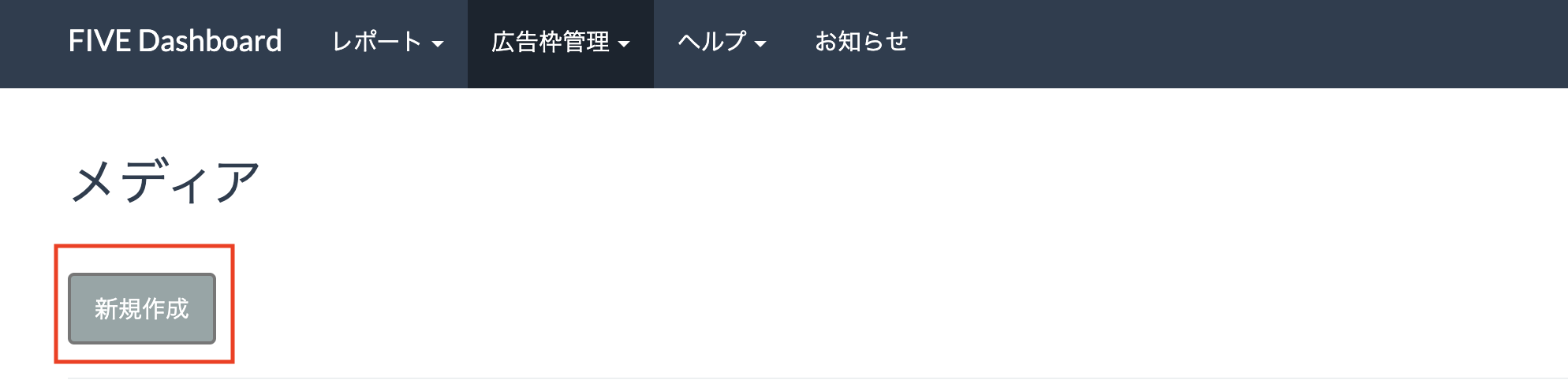
Füllen Sie das Formular aus und klicken Sie auf 登録 (Registrieren).
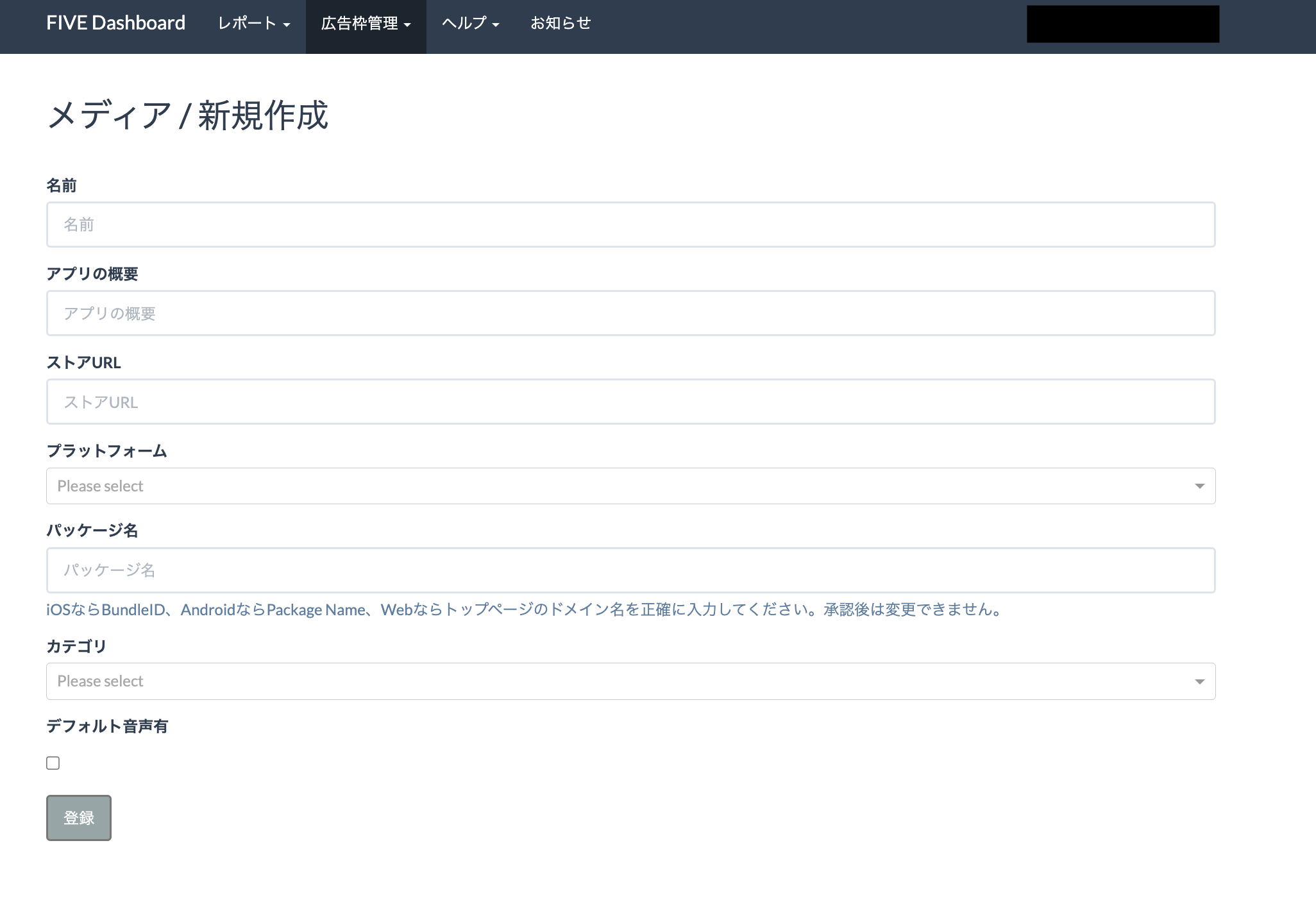
Notieren Sie sich die Anwendungs-ID.
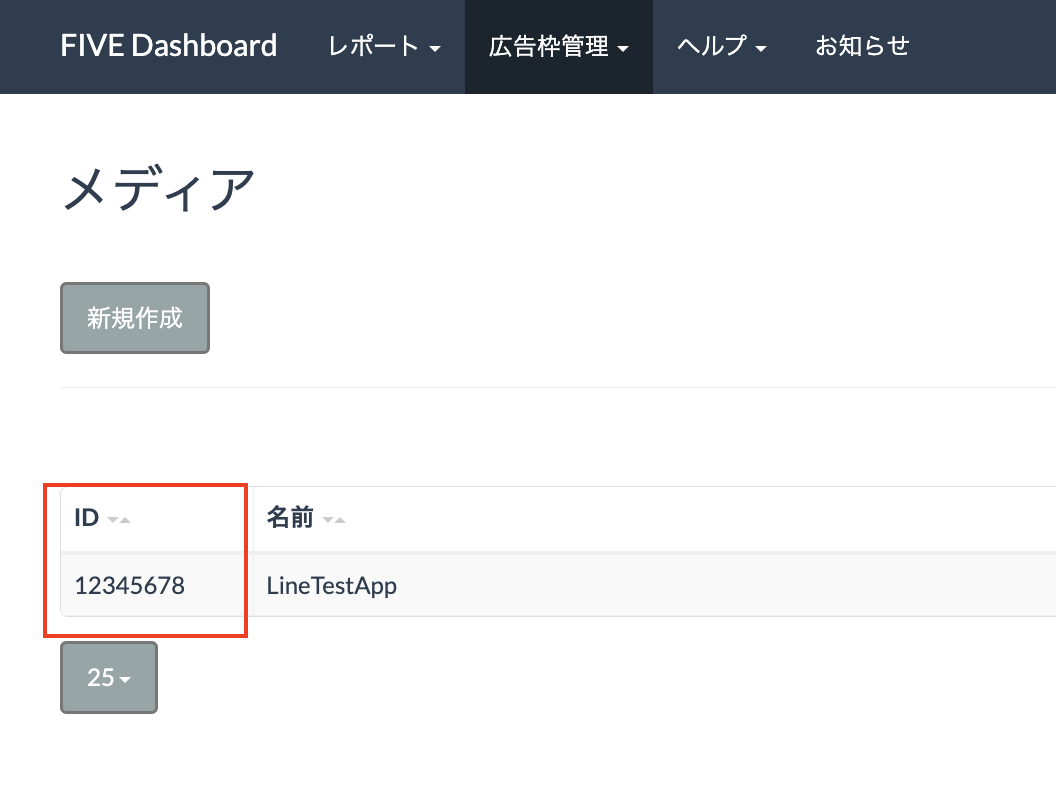
Anzeigen-Placement erstellen
Klicken Sie auf die ID der Anwendung, der Sie ein Anzeigen-Placement hinzufügen möchten. Wählen Sie dann 詳細 (Detail) aus.
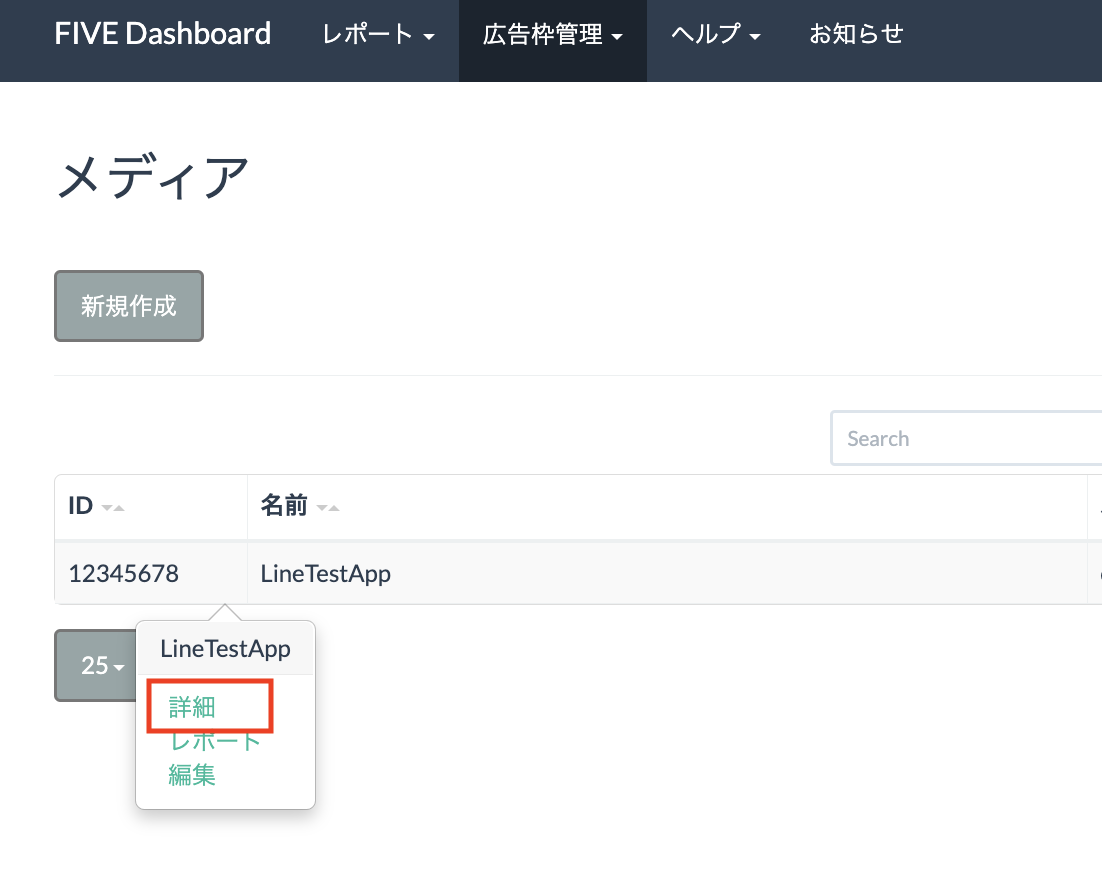
Klicken Sie auf スロット 追加 (Add Slot).
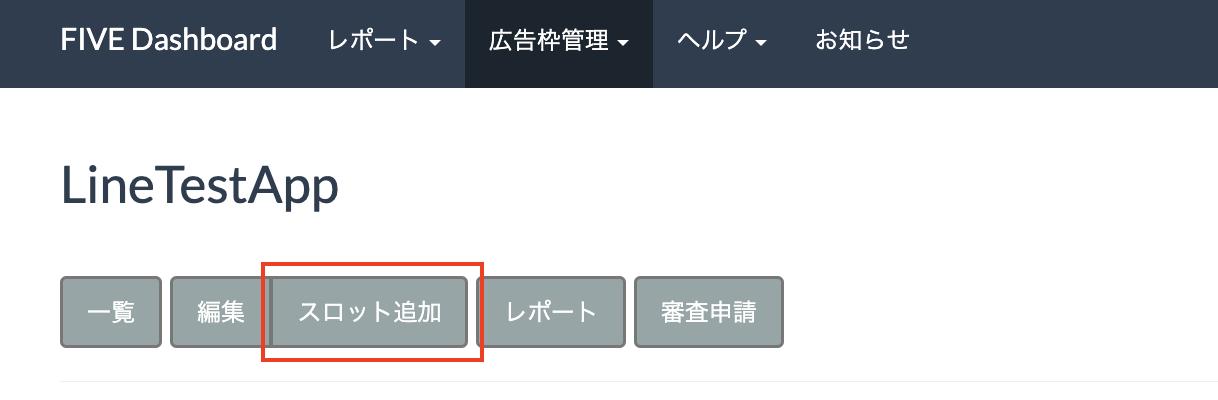
Füllen Sie das Formular aus, um Details zum Slot zu erhalten. Wählen Sie für Gebotstyp Standard aus, um diesen Slot für die abfolgebasierte Vermittlung zu konfigurieren, oder Google SDK Bidding, um diesen Slot für Bidding zu konfigurieren. Klicken Sie auf 登録 (Registrieren), wenn das Formular ausgefüllt ist.
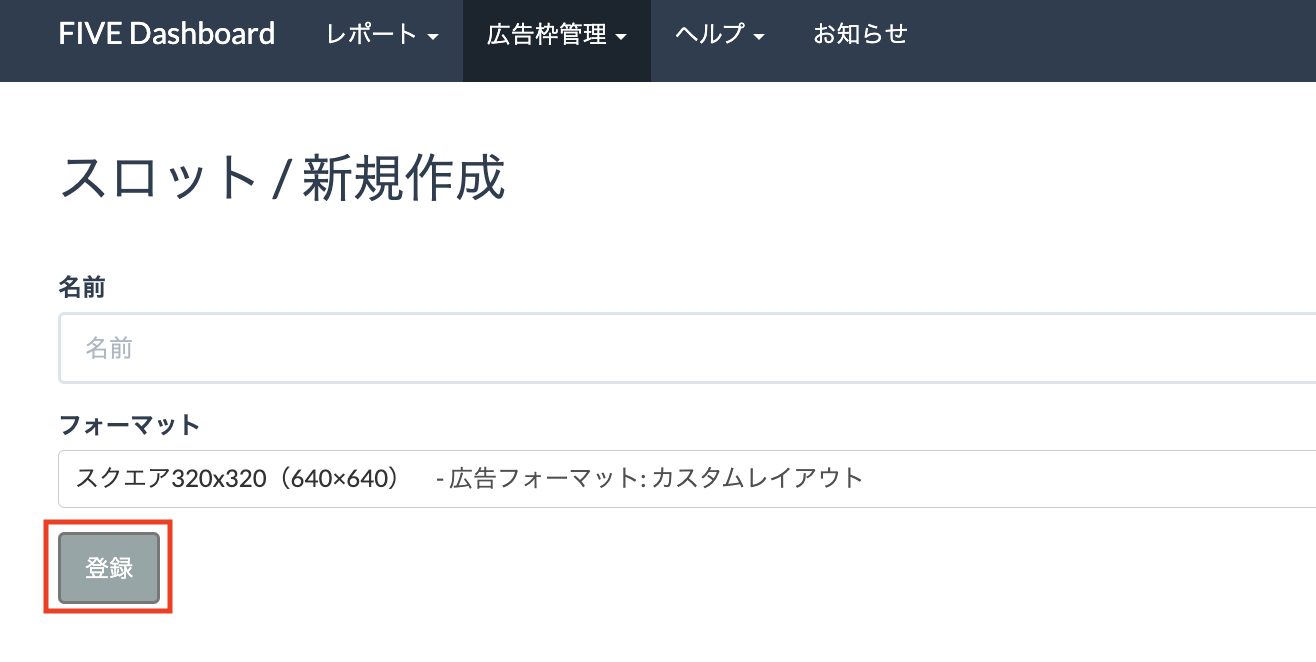
Notieren Sie sich die Slot-ID.

app-ads.txt-Datei aktualisieren
Authorized Sellers for Apps (app-ads.txt) ist eine IAB Tech Lab-Initiative, die dafür sorgt, dass Ihr App-Anzeigeninventar nur über Kanäle verkauft wird, die Sie autorisiert haben. Um einen erheblichen Rückgang des Anzeigenumsatzes zu vermeiden, müssen Sie eine app-ads.txt-Datei implementieren.
Falls noch nicht geschehen, erstellen Sie eine app-ads.txt-Datei für Ad Manager.
Informationen zur Implementierung von app-ads.txt für das LINE Ads Network finden Sie hier.
Schritt 2: LINE Ads Network-Nachfrage in der Ad Manager-Benutzeroberfläche einrichten
Melden Sie sich in Ihrem Ad Manager-Konto an.
LINE Ads Network in Unternehmen hinzufügen
Gebote
Dieser Schritt ist für Gebotsintegrationen nicht erforderlich.
Wasserfall
Klicken Sie auf Verwaltung > Unternehmen und dann auf dem Tab Alle Unternehmen auf die Schaltfläche Neues Unternehmen. Wählen Sie Werbenetzwerk aus.
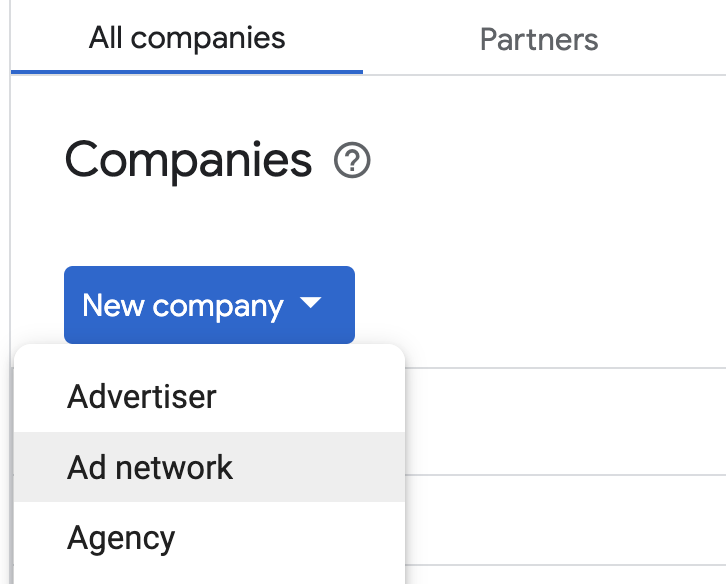
Wählen Sie LINE Ads Network als Werbenetzwerk aus, geben Sie einen eindeutigen Namen ein und aktivieren Sie Vermittlung. Aktivieren Sie Automatische Datenerhebung und geben Sie den Anmeldename und das Passwort ein, die Sie im vorherigen Abschnitt erhalten haben.
Sie müssen keinen Nutzernamen oder kein Passwort eingeben. Klicken Sie abschließend auf Speichern.
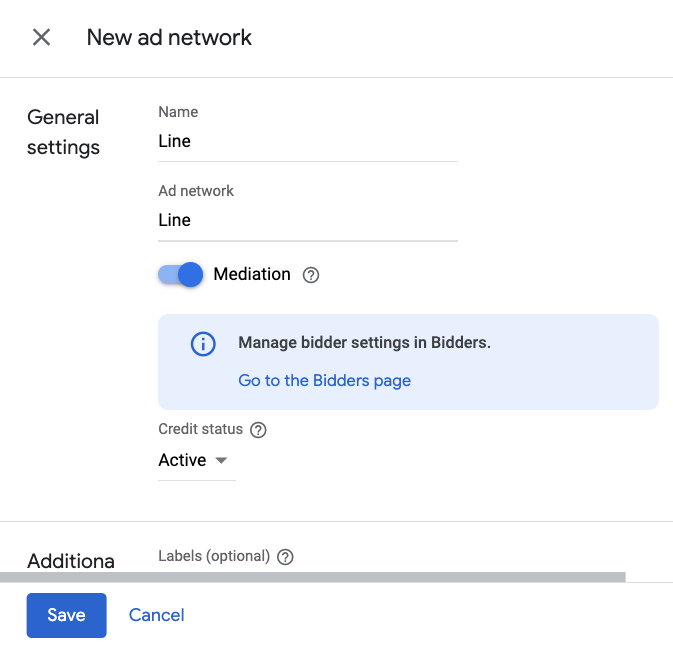
Freigabe sicherer Signale aktivieren
Gebote
Klicken Sie auf Admin > Globale Einstellungen. Rufen Sie den Tab Ad Exchange-Kontoeinstellungen auf, prüfen Sie die Option Freigabe sicherer Signale und aktivieren Sie sie. Klicken Sie auf Speichern.
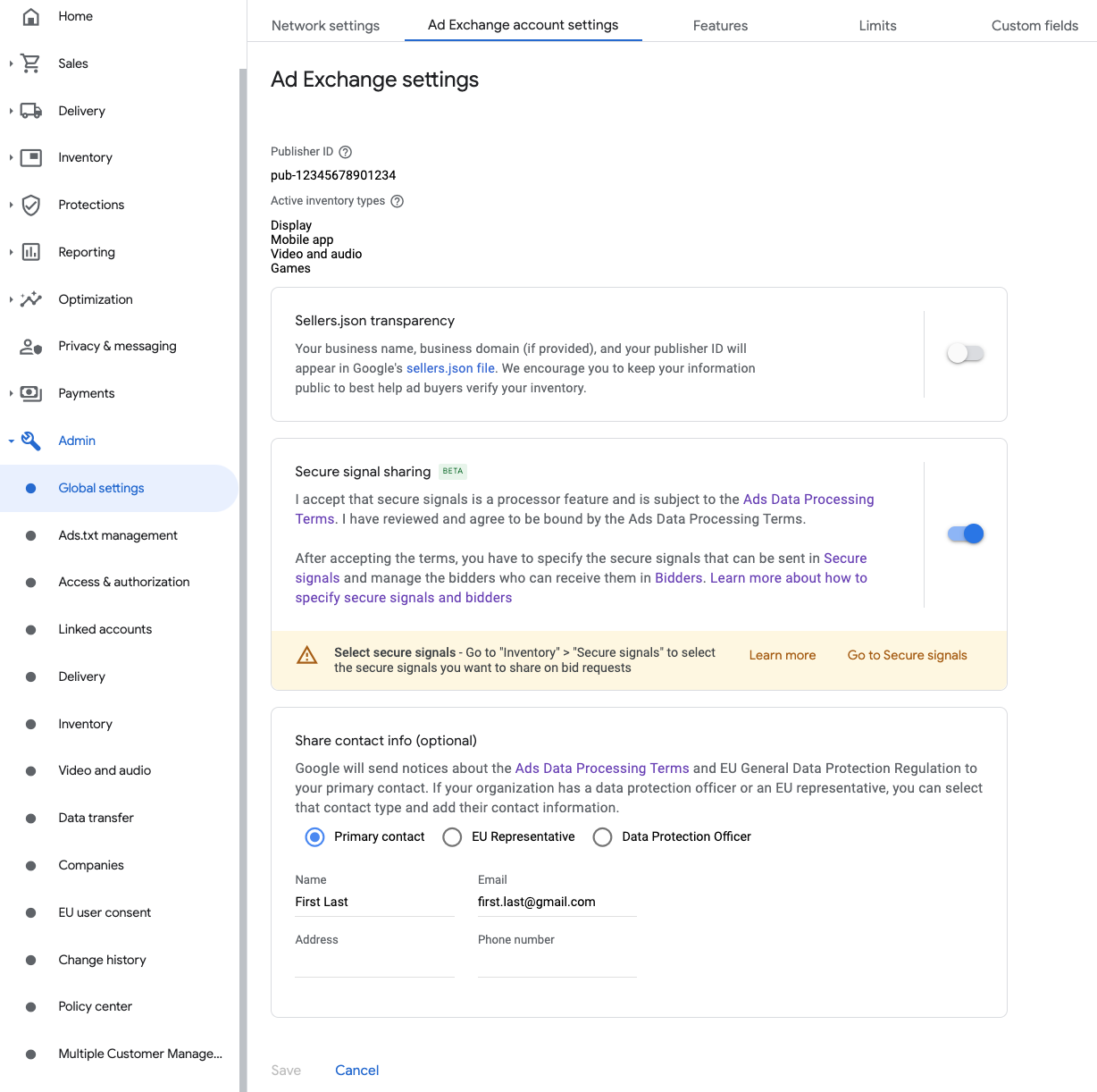
Wasserfall
Dieser Schritt ist für Wasserfallintegrationen nicht erforderlich.
Sichere Signale in Gebotsanfragen freigeben
Gebote
Rufen Sie Inventar > Sichere Signale auf. Suchen Sie unter Sichere Signale nach LINE und aktivieren Sie App-Integration aktivieren.
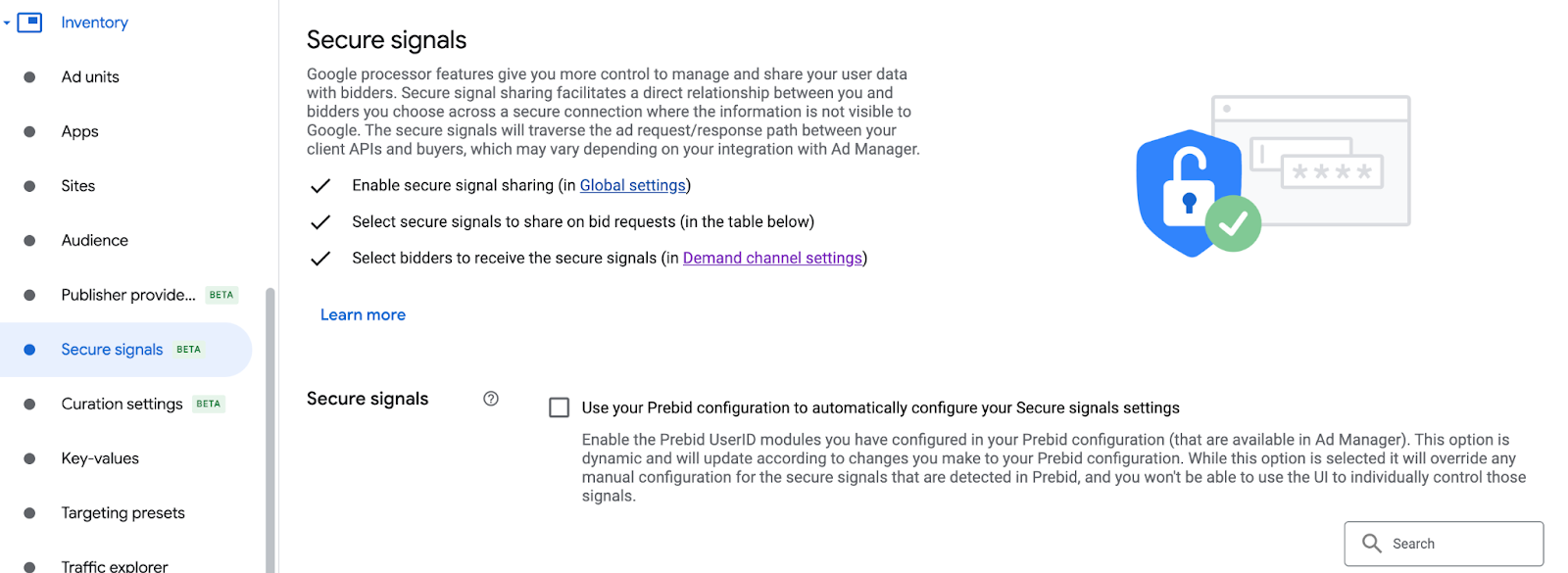
Klicken Sie auf Speichern.
Wasserfall
Dieser Schritt ist für Wasserfallintegrationen nicht erforderlich.
Freigabe sicherer Signale für SDK-Gebote zulassen
Gebote
Klicken Sie auf Auslieferung > Einstellungen für Nachfragechannel. Aktivieren Sie auf dem Tab Standardeinstellungen die Option Freigabe sicherer Signale zulassen für SDK-Gebote.
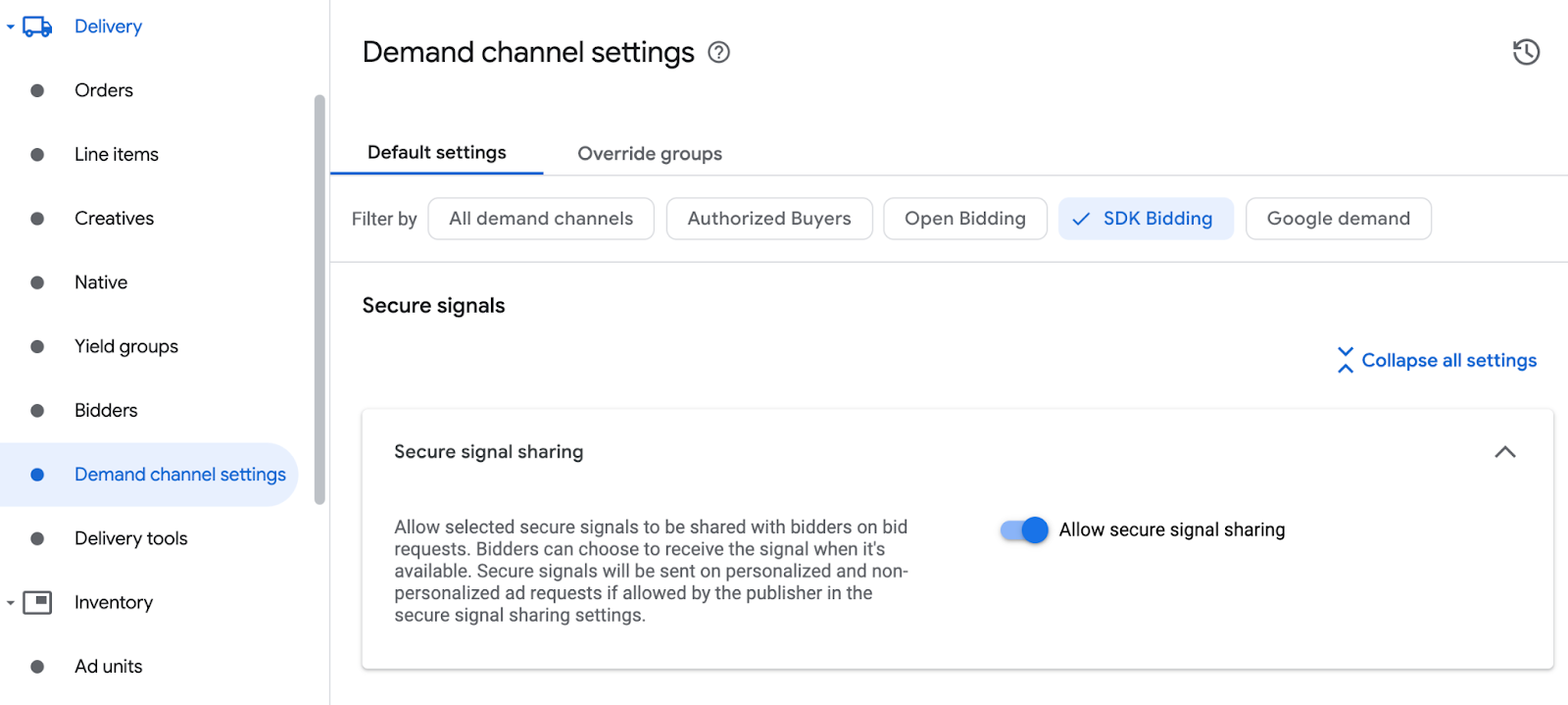
Klicken Sie auf Speichern.
Wasserfall
Dieser Schritt ist für Wasserfallintegrationen nicht erforderlich.
LINE Ads Network-Gebote konfigurieren
Gebote
Klicken Sie auf Auslieferung > Bieter und dann auf SDK-Gebote aufrufen.
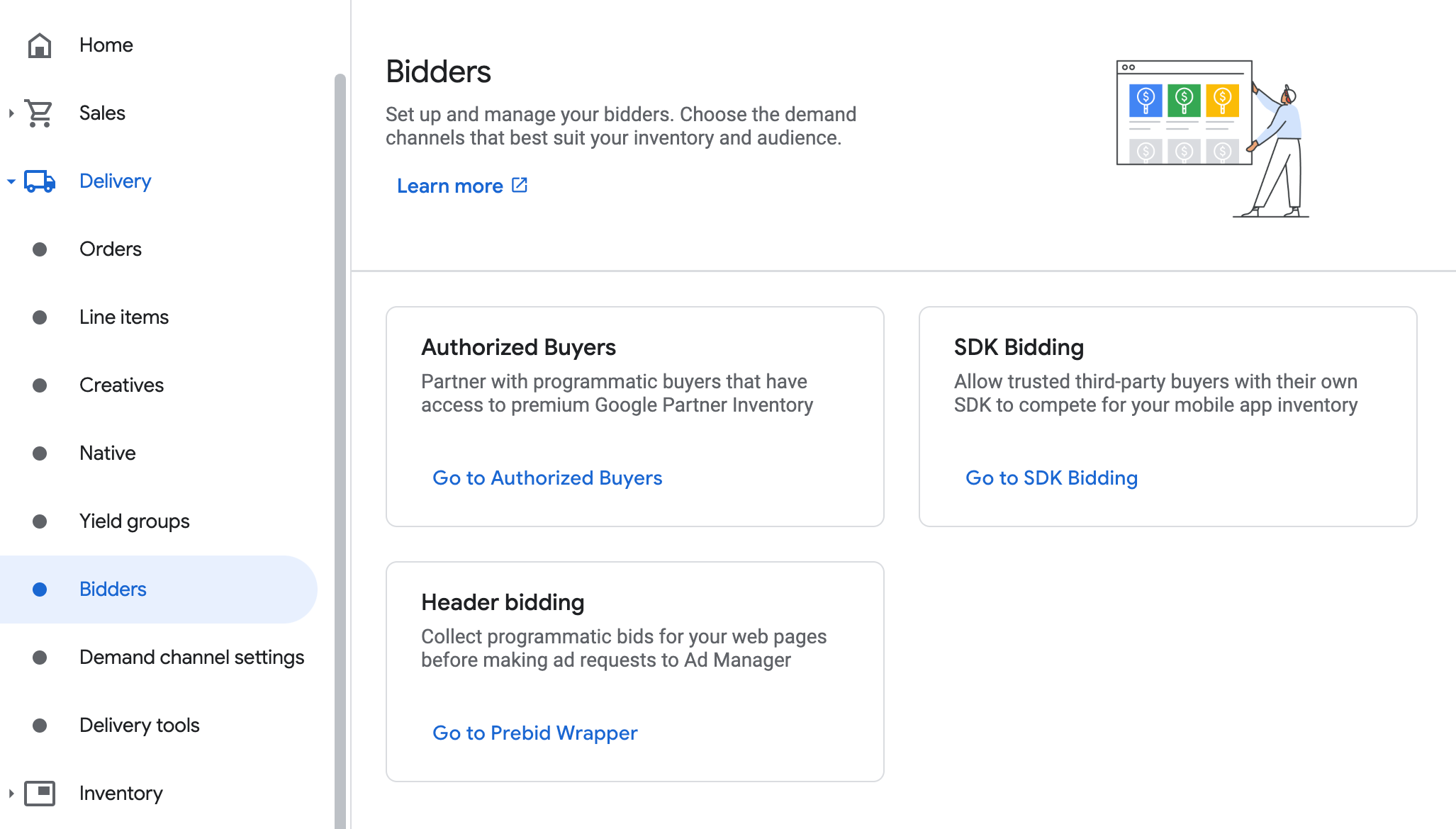
Klicken Sie auf Neuer Bieter.
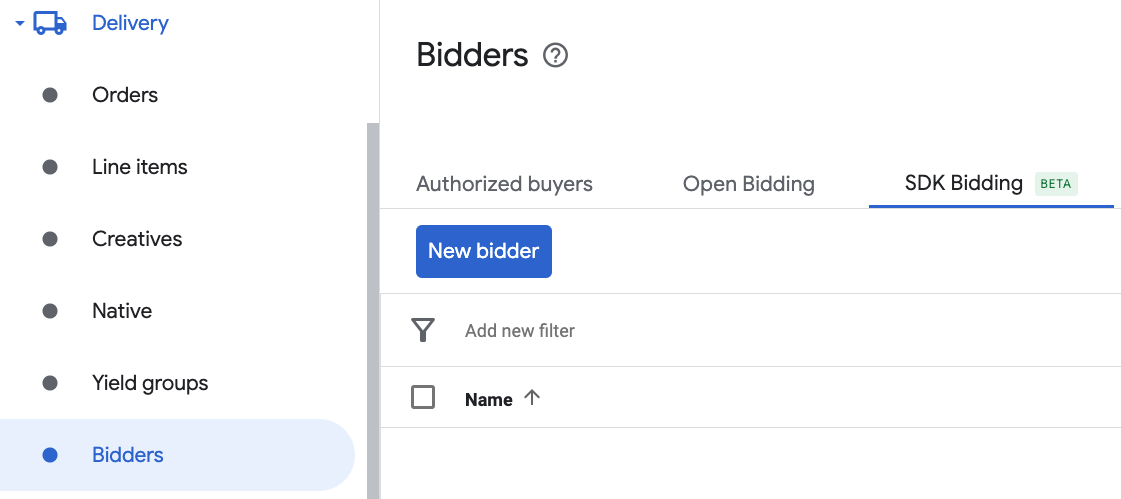
Wählen Sie LINE Ads Network als Bieter aus.

Klicken Sie auf Weiter, um SDK-Gebote für diesen Bieter zu aktivieren.
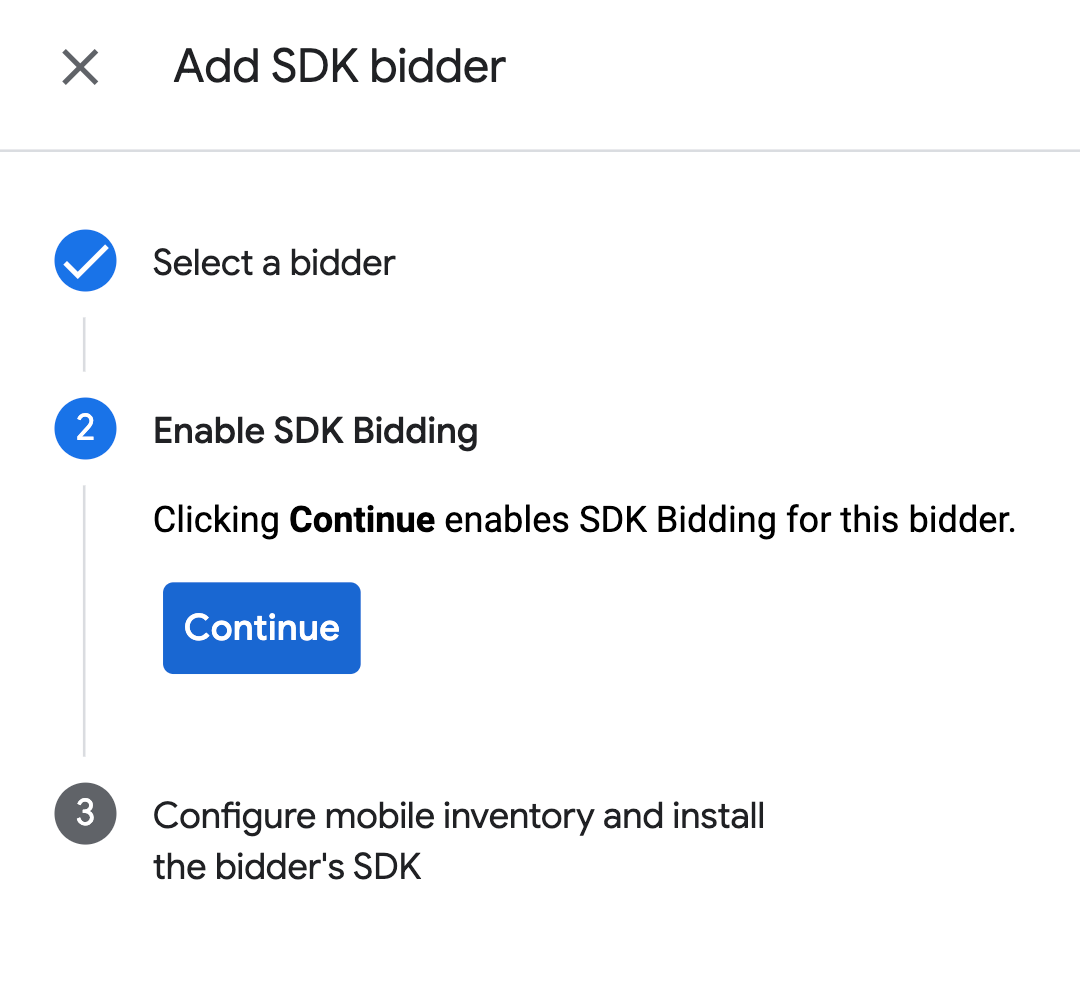
Klicken Sie auf Fertig.
Wasserfall
Dieser Schritt ist für Wasserfallintegrationen nicht erforderlich.
Zuordnung von Anzeigenblöcken konfigurieren
Gebote
Klicken Sie auf Auslieferung > Bieter und dann auf SDK-Gebote aufrufen.
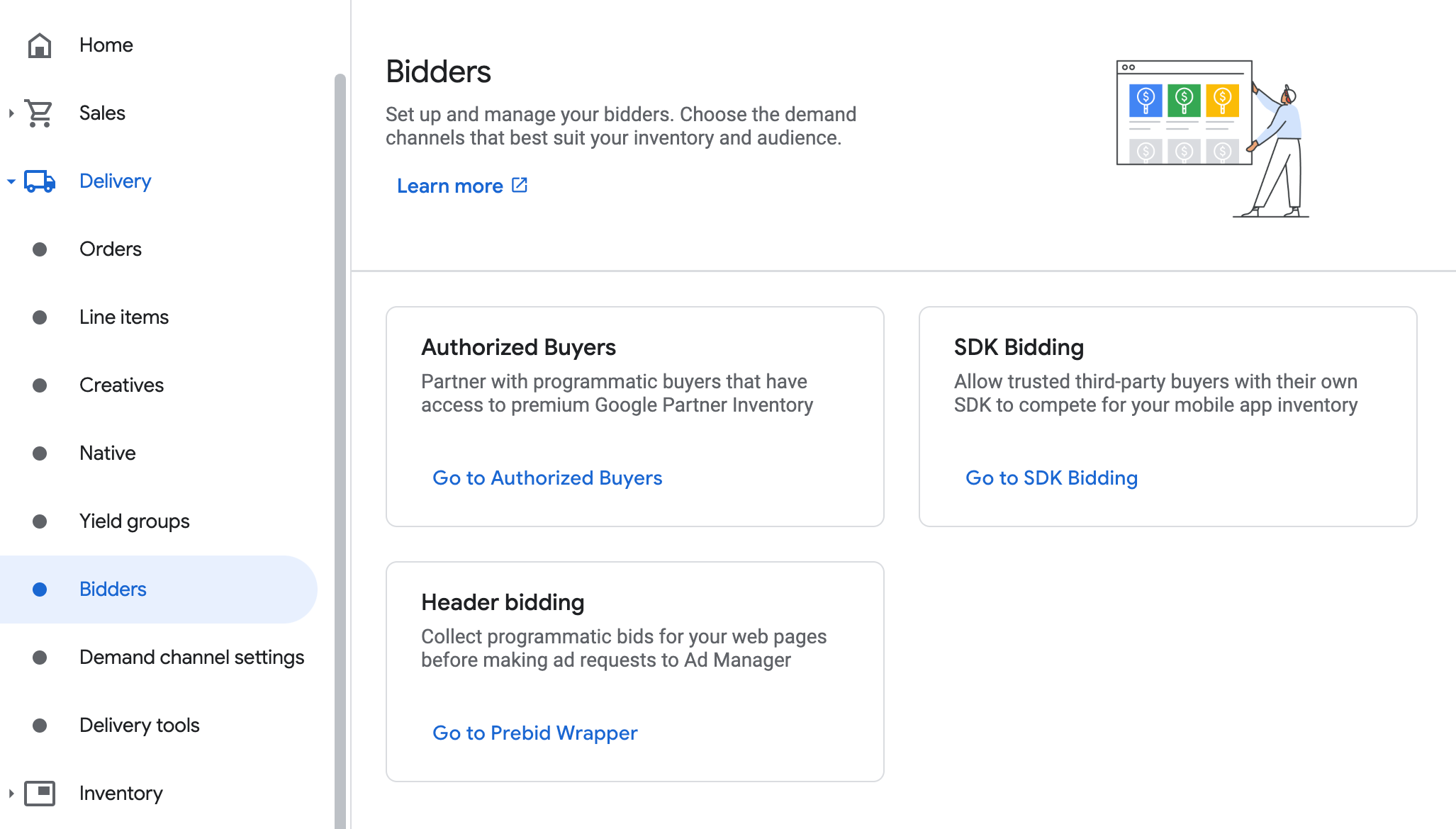
Wählen Sie das Unternehmen für das LINE Ads Network aus.
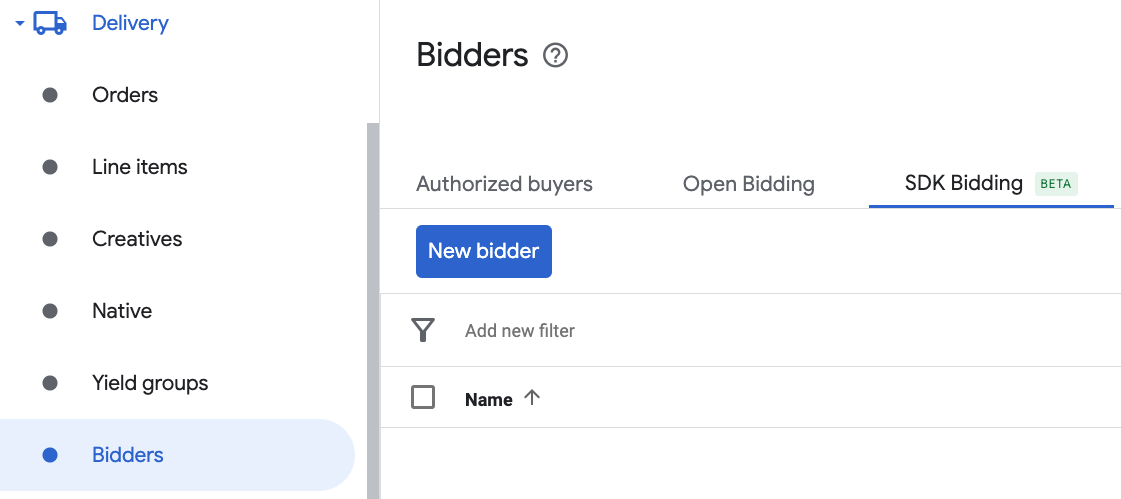
Rufen Sie den Tab Zuordnung von Anzeigenblöcken auf und klicken Sie auf Neue Anzeigenblockzuordnung.
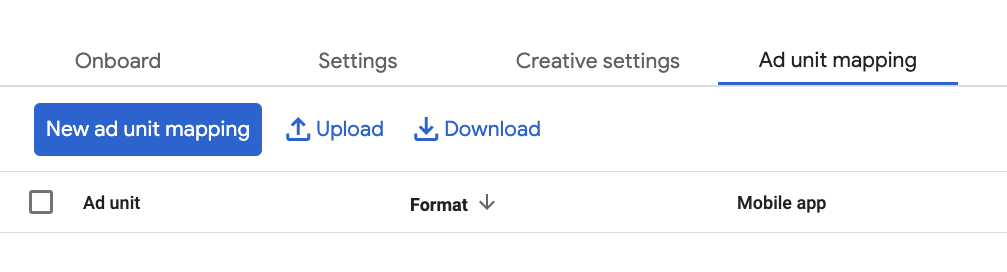
Wählen Sie Spezifischer Anzeigenblock aus. Wählen Sie einen Anzeigenblock und ein Format, Mobile App als Inventartyp und Ihre Mobile App aus. Geben Sie dann die Anwendungs-ID und die Slot-ID ein, die Sie im vorherigen Abschnitt abgerufen haben. Klicken Sie abschließend auf Speichern.

Wasserfall
Klicken Sie auf Auslieferung > Ertragsgruppen und dann auf die Schaltfläche Neue Ertragsgruppe. Wählen Sie Ihre Mobile App aus.

Scrollen Sie nach unten und klicken Sie auf Ertragspartner hinzufügen.

Wählen Sie das Unternehmen aus, das Sie im vorherigen Abschnitt für das LINE Ads Network erstellt haben. Wählen Sie als Integrationstyp SDK-Vermittlung für Mobilgeräte, als Plattform iOS und als Status Aktiv aus.
Geben Sie die Anwendungs-ID und die Slot-ID ein, die Sie im vorherigen Abschnitt abgerufen haben, sowie den Wert für den Standard-CPM. Klicken Sie auf Speichern.
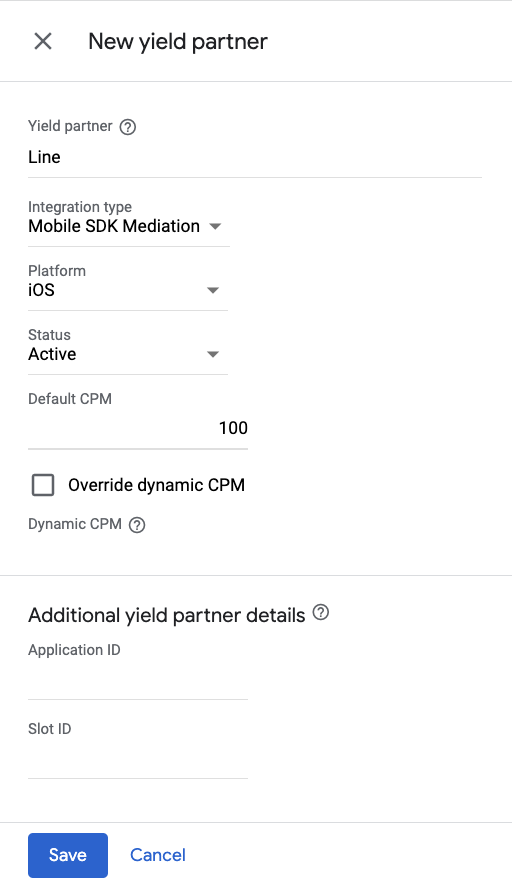
Hinweis: Es dauert ein paar Tage, bis über die automatische Datenerfassung ausreichend Daten erhoben wurden, um einen Wert für den dynamischen CPM eines Vermittlungsnetzwerks zu berechnen. Sobald der eCPM berechnet werden kann, wird er automatisch aktualisiert.
Schritt 3: LINE Ads Network SDK und Adapter importieren
Mit CocoaPods (empfohlen)
Fügen Sie die folgende Zeile in die Podfile-Datei Ihres Projekts ein:
pod 'GoogleMobileAdsMediationLine'
Führen Sie in der Befehlszeile folgenden Befehl aus:
pod install --repo-updateManuelle Integration
- Laden Sie die aktuelle Version des LINE Ads Network SDK herunter und verknüpfen Sie
FiveAd.frameworkin Ihrem Projekt. - Laden Sie die aktuelle Version des LINE Ads Network-Adapters über den Downloadlink im Changelog herunter und verknüpfen Sie
LineAdapter.frameworkin Ihrem Projekt.
Schritt 4: Erforderlichen Code hinzufügen
SKAdNetwork-Integration
Folgen Sie der Dokumentation von LINE Ads Network, um die SKAdNetwork-Kennungen der Datei Info.plist Ihres Projekts hinzuzufügen.
Schritt 5: Implementierung testen
Testanzeigen aktivieren
Registrieren Sie Ihr Testgerät für Ad Manager.
Der LINE Ads Network-Adapter enthält eine Hilfsmethode, mit der der Testmodus für das LINE Ads Network aktiviert werden kann. Sie müssen diese Option festlegen, bevor Sie das Google Mobile Ads SDK initialisieren, damit die Daten richtig an das LINE Ads Network SDK weitergeleitet werden.
Swift
import LineAdapter
// ...
GADMediationAdapterLine.testMode = true
Objective-C
#import <LineAdapter/LineAdapter.h>
// ...
GADMediationAdapterLine.testMode = YES;
Testanzeigen bestätigen
Wenn Sie prüfen möchten, ob Sie Testanzeigen vom LINE Ads Network erhalten, aktivieren Sie im Anzeigenprüftool die Tests einzelner Anzeigenquellen und verwenden Sie die Anzeigenquellen LINE Ads Network (Vermittlungsabfolge).
Optionale Schritte
Netzwerkspezifische Parameter
Der LINE Ads Network-Adapter unterstützt einen zusätzlichen Anfrageparameter, der mit der Klasse GADMediationAdapterLineExtras an den Adapter übergeben werden kann. Diese Klasse enthält die folgenden Attribute:
adAudio- Gibt den standardmäßigen Startstatus für den Ton von Banner-, Interstitial- und Anzeigen mit Prämie an.
Hier sehen Sie ein Codebeispiel für das Erstellen einer Anzeigenanfrage, in der diese Parameter festgelegt werden:
Swift
import LineAdapter
// ...
let request = GAMRequest()
let extras = GADMediationAdapterLineExtras()
extras.adAudio = GADMediationAdapterLineAdAudio.unmuted
// ...
request.register(extras)
Objective-C
#import <LineAdapter/LineAdapter.h>
// ...
GAMRequest *request = [GAMRequest request];
GADMediationAdapterLineExtras *extras = [[GADMediationAdapterLineExtras alloc] init];
extras.adAudio = GADMediationAdapterLineAdAudioUnmuted;
// ...
[request registerAdNetworkExtras:extras];
Native Anzeigen verwenden
Anzeigen-Rendering
Der LINE Ads Network-Adapter füllt die folgenden Felder für GADNativeAd aus.
| Feld | Assets, die immer vom LINE Ads Network-Adapter berücksichtigt werden |
|---|---|
| Anzeigentitel | |
| Bild | |
| Text | |
| App-Symbol | 1 |
| Call-to-Action | |
| Bewertung | |
| Shop | |
| Preis |
1 Für native Anzeigen stellt das LINE Ads Network SDK kein App-Symbol-Asset bereit. Stattdessen wird das App-Symbol im LINE Ads Network-Adapter mit einem transparenten Bild gefüllt.
Fehlercodes
Wenn der Adapter keine Anzeige vom LINE Ads Network empfängt, können Sie den zugrunde liegenden Fehler aus der Anzeigenantwort mit GADResponseInfo.adNetworkInfoArray in den folgenden Klassen prüfen:
GADMediationAdapterLine
Hier sind die Codes und die zugehörigen Meldungen, die vom LINE Ads Network-Adapter ausgegeben werden, wenn eine Anzeige nicht geladen werden kann:
| Fehlercode | Domain | Grund |
|---|---|---|
| 1-10 | Gesendet vom LINE Ads Network SDK | Das LINE Ads Network SDK hat einen SDK-spezifischen Fehler zurückgegeben. Weitere Informationen finden Sie in der Dokumentation von LINE Ads Network. |
| 101 | com.google.ads.mediation.line | Ungültige Serverparameter (z.B. fehlende App-ID oder Slot-ID). |
| 102 | com.google.ads.mediation.line | Die angeforderte Anzeigengröße entspricht keiner Banneranzeigengröße, die vom LINE Ads Network unterstützt wird. |
| 103 | com.google.ads.mediation.line | Das Bild-Asset für das Informationssymbol in der nativen Anzeige konnte nicht geladen werden. |
LINE iOS Mediation Adapter – Änderungslog
Version 2.9.20251119.0
- Kompatibilität mit FiveAd SDK-Version 2.9.20251119 bestätigt.
Entwickelt und getestet mit:
- Google Mobile Ads SDK Version 12.14.0
- FiveAd SDK-Version 2.9.20251119.
Version 2.9.20250930.0
- Kompatibilität mit FiveAd SDK-Version 2.9.20250930 bestätigt.
Entwickelt und getestet mit:
- Google Mobile Ads SDK Version 12.12.0
- FiveAd SDK-Version 2.9.20250930.
Version 2.9.20250912.0
- Der Adapter initialisiert das FiveAd SDK jetzt vor jeder Anzeigenanfrage.
- Kompatibilität mit FiveAd SDK-Version 2.9.20250912 bestätigt.
Entwickelt und getestet mit:
- Google Mobile Ads SDK Version 12.11.0
- FiveAd SDK-Version 2.9.20250912.
Version 2.9.20250512.0
- Erfordert jetzt mindestens iOS 13.0.
- Kompatibilität mit FiveAd SDK-Version 2.9.20250512 bestätigt.
Entwickelt und getestet mit:
- Google Mobile Ads SDK Version 12.4.0
- FiveAd SDK-Version 2.9.20250512.
Version 2.9.20241106.3
- Ein Problem wurde behoben, bei dem
GADMediationAdapterLine.hkein öffentlicher Header war. - Die Flags
-fobjc-arcund-fstack-protector-allsind aktiviert. - Die Überprüfung der Banneranzeigengröße für Gebote nach erfolgreichem Laden wurde entfernt.
- Bei Waterfall-Banneranzeigen wird nach dem erfolgreichen Laden weiterhin nach Banneranzeigengrößen gesucht.
Entwickelt und getestet mit:
- Google Mobile Ads SDK Version 12.2.0
- FiveAd SDK-Version 2.9.20241106
Version 2.9.20241106.2
- Das Attribut
GADMediationAdapterLine.testModewurde hinzugefügt, um anzugeben, ob das FiveAd SDK im Testmodus initialisiert werden soll. Dieses Flag muss festgelegt werden, bevor das Google Mobile Ads SDK initialisiert wird. - Die Prüfung des Initialisierungsstatus des FiveAd SDK wurde vor der Initialisierung des FiveAd SDK entfernt.
- Die Prüfung des eingestellten Status nativer Anzeigen wurde vor dem Herunterladen nativer Anzeigen-Assets entfernt.
- Erfordert jetzt das Google Mobile Ads SDK Version 12.0.0 oder höher.
Entwickelt und getestet mit:
- Google Mobile Ads SDK Version 12.0.0
- FiveAd SDK-Version 2.9.20241106
Version 2.9.20241106.1
- Der Adapter wurde aktualisiert, um die neueste API zum Laden von Anzeigen für Gebote für Banneranzeigen zu verwenden.
- Ein Problem wurde behoben, das dazu führte, dass Anzeigenereignisse für Gebots-Interstitial-Anzeigen nicht richtig weitergeleitet wurden.
Entwickelt und getestet mit:
- Google Mobile Ads SDK Version 11.12.0
- FiveAd SDK-Version 2.9.20241106
Version 2.9.20241106.0
- Kompatibilität mit FiveAd SDK-Version 2.9.20241106 bestätigt.
Entwickelt und getestet mit:
- Google Mobile Ads SDK Version 11.12.0
- FiveAd SDK-Version 2.9.20241106
Version 2.8.20240827.1
CFBundleShortVersionStringwurde aktualisiert und besteht nun aus drei statt vier Komponenten.
Entwickelt und getestet mit:
- Google Mobile Ads SDK Version 11.10.0
- FiveAd SDK-Version 2.8.20240827.
Version 2.8.20240827.0
- Kompatibilität mit FiveAd SDK-Version 2.8.20240827 bestätigt.
- Unterstützung von Geboten für Banner-, Interstitial-, Anzeigen mit Prämie- und native Anzeigenformate wurde hinzugefügt.
Entwickelt und getestet mit:
- Google Mobile Ads SDK Version 11.8.0
- FiveAd SDK-Version 2.8.20240827.
Version 2.8.20240612.0
- Die Audiosteuerung für native Anzeigen wurde über GADVideoOptions hinzugefügt.
- Kompatibilität mit FiveAd SDK-Version 2.8.20240612 bestätigt.
Entwickelt und getestet mit:
- Google Mobile Ads SDK Version 11.5.0
- FiveAd SDK-Version 2.8.20240612
Version 2.7.20240411.0
- Kompatibilität mit FiveAd SDK-Version 2.7.20240411 bestätigt.
Entwickelt und getestet mit:
- Google Mobile Ads SDK Version 11.3.0
- FiveAd SDK-Version 2.7.20240411.
Version 2.7.20240318.0
- Kompatibilität mit FiveAd SDK-Version 2.7.20240318 bestätigt.
Entwickelt und getestet mit:
- Google Mobile Ads SDK Version 11.2.0
- FiveAd SDK-Version 2.7.20240318.
Version 2.7.20240214.1
- Erfordert jetzt mindestens iOS 12.0.
- Erfordert jetzt das Google Mobile Ads SDK Version 11.0 oder höher.
Info.plistin die Frameworks inLineAdapter.xcframeworkaufgenommen.
Entwickelt und getestet mit:
- Google Mobile Ads SDK Version 11.0.1
- FiveAd SDK-Version 2.7.20240214.
Version 2.7.20240214.0
- Kompatibilität mit FiveAd SDK-Version 2.7.20240214 bestätigt.
Entwickelt und getestet mit:
- Google Mobile Ads SDK Version 11.0.1
- FiveAd SDK-Version 2.7.20240214.
Version 2.7.20240126.0
- Kompatibilität mit FiveAd SDK-Version 2.7.20240126 bestätigt.
- Die Adapterimplementierung wurde mit den neuen Delegatenprotokollen des FiveAd SDK aktualisiert.
Entwickelt und getestet mit:
- Google Mobile Ads SDK Version 10.14.0
- FiveAd SDK-Version 2.7.20240126.
Version 2.7.20231115.0
- Kompatibilität mit FiveAd SDK-Version 2.7.20231115 bestätigt.
- Der
GADMediationAdapterLineExtras-Header ist in der Modulzuordnung enthalten.
Entwickelt und getestet mit:
- Google Mobile Ads SDK Version 10.14.0
- FiveAd SDK-Version 2.7.20231115
Version 2.6.20230609.1
GADMediationAdapterLineAudioStatewurde hinzugefügt, um den anfänglichen Audiostatus des Banners, Interstitials und der Anzeige mit Prämie zu verwalten, wenn sie zum ersten Mal angezeigt werden.
Entwickelt und getestet mit:
- Google Mobile Ads SDK Version 10.14.0
- FiveAd SDK-Version 2.6.20230609
Version 2.6.20230609.0
- Erstes Release!
- Unterstützung von Wasserfall für Banner-, Interstitial-, Anzeigen mit Prämie- und native Anzeigenformate hinzugefügt.
- Kompatibilität mit FiveAd SDK-Version 2.6.20230609 bestätigt.
Entwickelt und getestet mit:
- Google Mobile Ads SDK Version 10.9.0
- FiveAd SDK-Version 2.6.20230609


